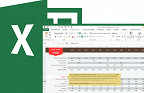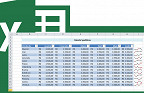Você já trabalhou ou trabalha com algum programa que só gere relatórios em formato txt? Estes famosos logs são essenciais para alguns planejamentos da sua empresa, mas ter que digitá-los novamente no Excel para poder manuseá-los é terrível, certo? Pois saiba que há um jeito automatizado de fazer esta tarefa. Aprenda aqui e nunca mais tenha de digitar os dados na sua planilha, importe-os =)
No nosso exemplo temos um relatório de estoque gerado por um software qualquer, veja que as colunas nem mesmo estão alinhadas:
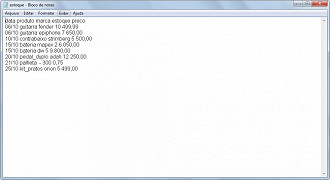
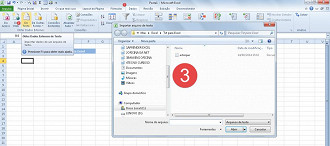
Veja que ao marcar a caixa "Espaço" o Excel já pré-posiciona os separadores de colunas.

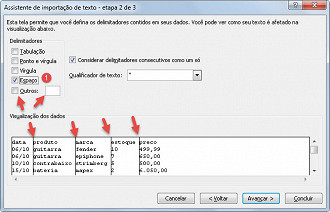
Na terceira etapa ainda é possível selecionar uma coluna e marcar a opção "Não importar coluna (ignorar)", bem como trocar o nome da coluna no momento da importação:

Veja o resultado após as 3 etapas:
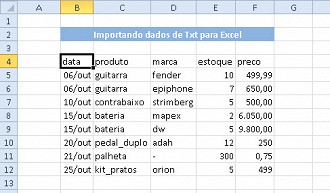
Veja que se você desejar inserir as colunas manualmente é só escolher a opção "Largura fixa" na etapa inicial e depois na segunda etapa clicar com o mouse e arrastar onde deseja inserir as colunas

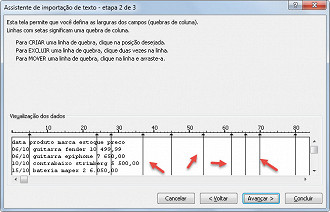
Veja que nessa forma o Excel colocará a coluna onde você ordenou, mesmo que isso corte palavras:
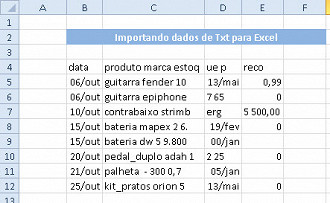
Após inserir os dados é só formata-los como quiser. Veja como ficou o estoque da nossa loja de instrumentos musicais:
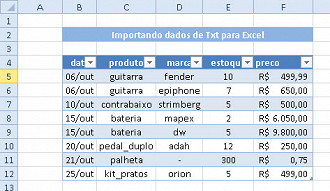
Aproveitem, pessoal. Até a próxima.